软件介绍
Adobe Illustrator 2018 以智能设计革新矢量创作:革命性「属性面板」智能感知当前工具与对象,一键直达核心控件;全新「全局编辑」功能可批量修改画板中所有重复元素(如LOGO/图标),实现原子级高效迭代;「自定义工具栏」自由组合高频工具,工作流量身定制。升级「曲率工具」精准度倍增,「OpenType SVG字体」支持创建彩色矢量字符,赋予字体设计新维度;深度整合「Adobe Fonts」实时激活数千字体,搭配「批量画板导出」多格式适配。性能显著提升,复杂文件滚动/缩放流畅度优化80%,为品牌系统、UI套件及动态图形提供极致效率——此乃设计师直面未来的智能利器!
安装步骤
01
软件安装之前需将电脑断网,安装完成后可正常联网使用。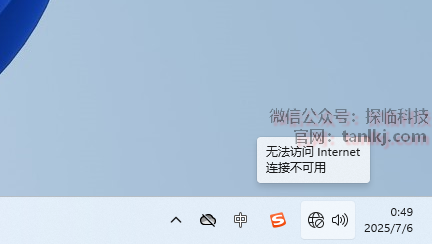
02
解压下载后的软件包。右键软件包,点击【解压到当前文件夹】(win11系统需先点击【显示更多选项】)。 (未安装解压软件可以点击此处查看:如何安装解压软件?)
温馨提示:
①在解压文件之前,需先关闭所有杀毒软件(包括电脑自带的McAfee)、防火墙、Windows Defender,否则激活程序可能会被误杀清除导致无法正常运行。
②猜您想问:
☛点击查看:杀毒软件为啥误报病毒?
☛点击查看:如何正确关闭杀毒软件?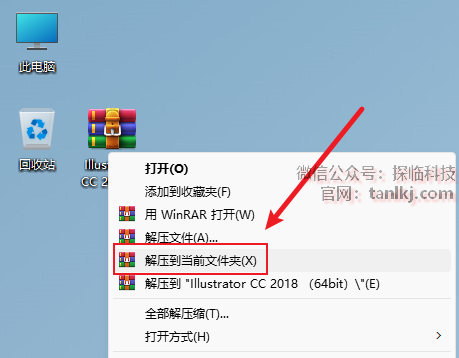
03
打开解压后的文件夹,右键安装程序【Set-up】,点击【以管理员身份运行】。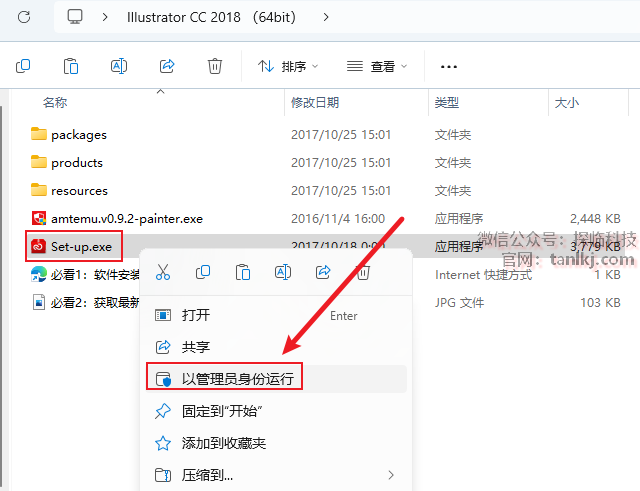
04
正在安装中……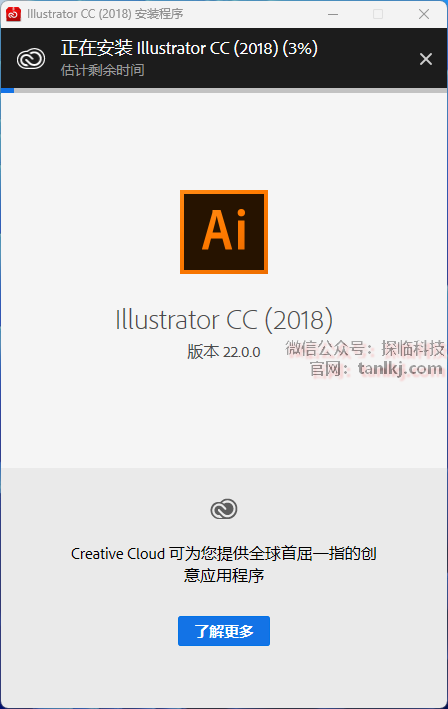
05
点击【以后登录】。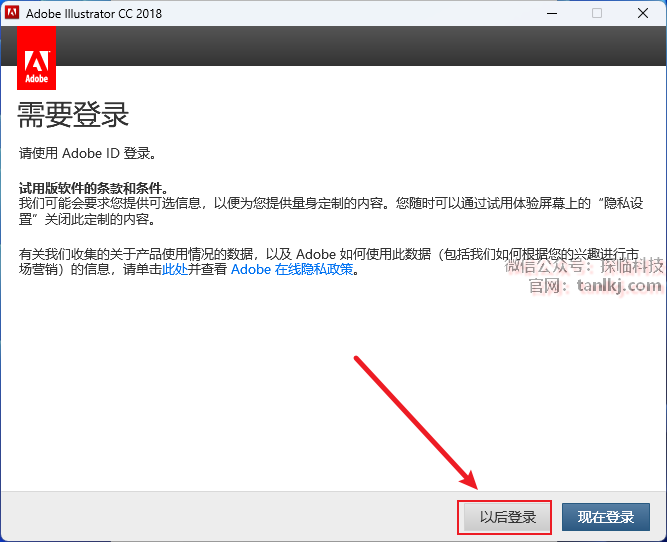
06
点击右上角的【X】。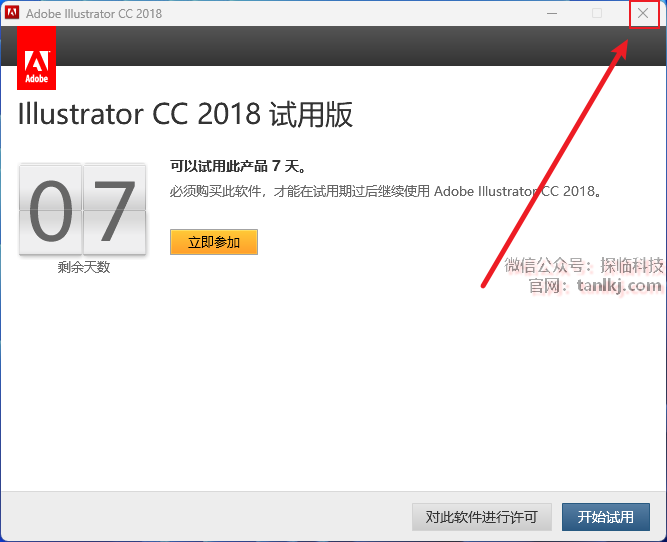
07
点击【是】。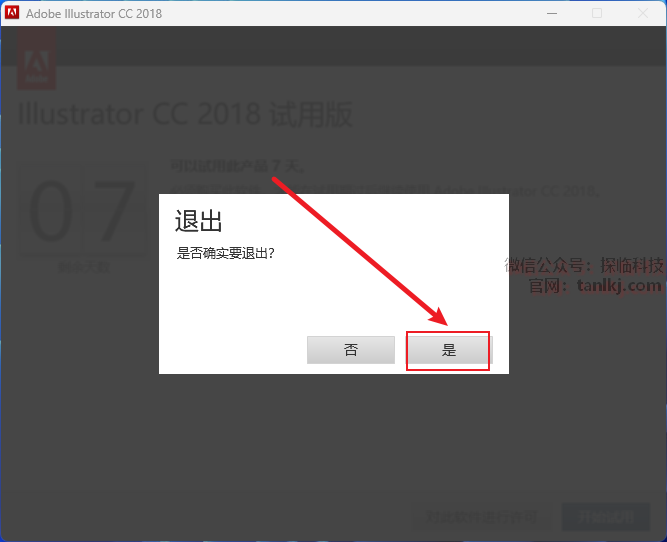
08
①在桌面,点击【开始】按钮;
②点击【全部】。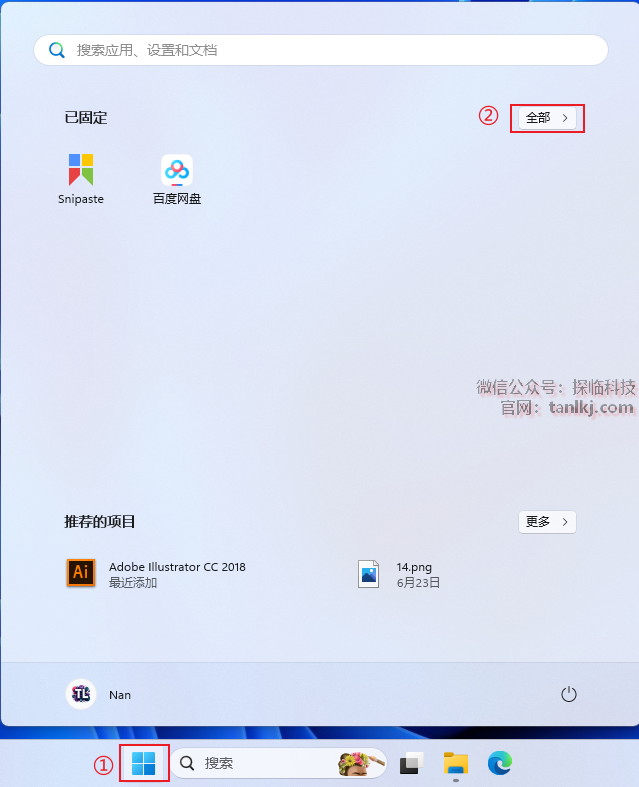
09
找到软件【Adobe Illustrator CC 2018】,将其拖至桌面创建快捷方式。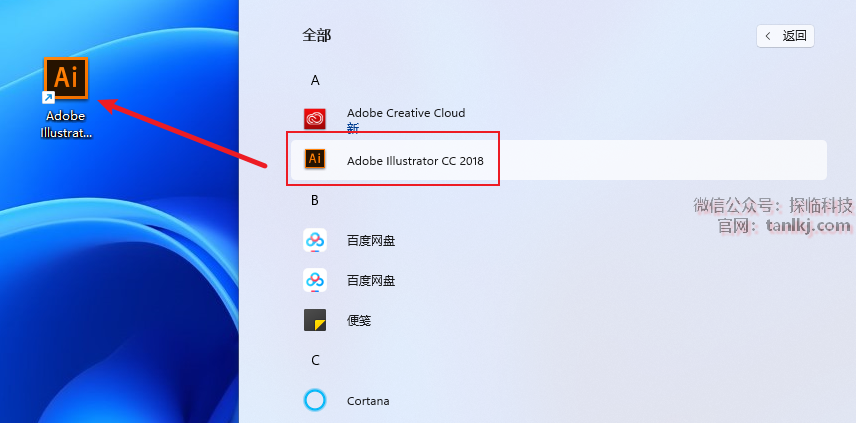
10
在桌面,右键软件【Adobe Illustrator CC 2018】,点击【打开文件所在的位置】。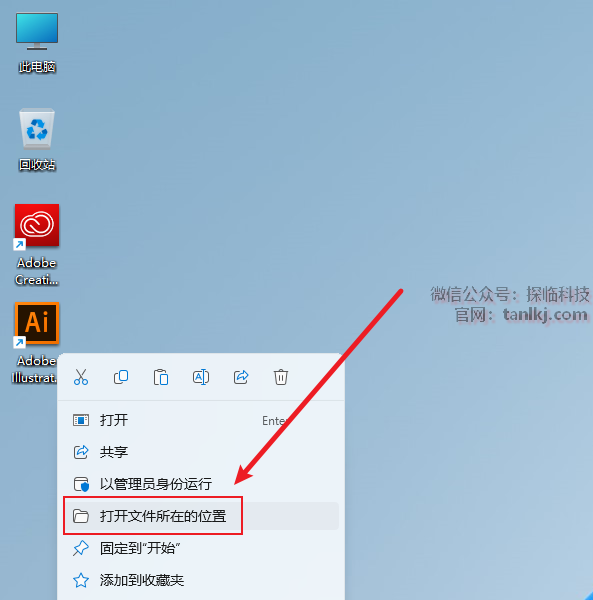
11
在弹出来的文件夹中,记住上方地址栏中的路径。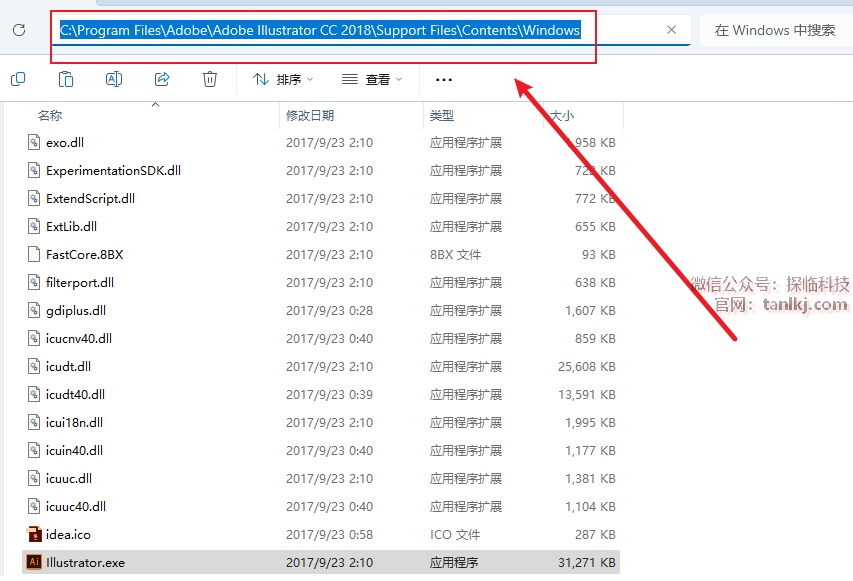
12
打开之前解压后的文件夹,右键程序【amtemu.v0.9.2】,点击【以管理员身份运行】。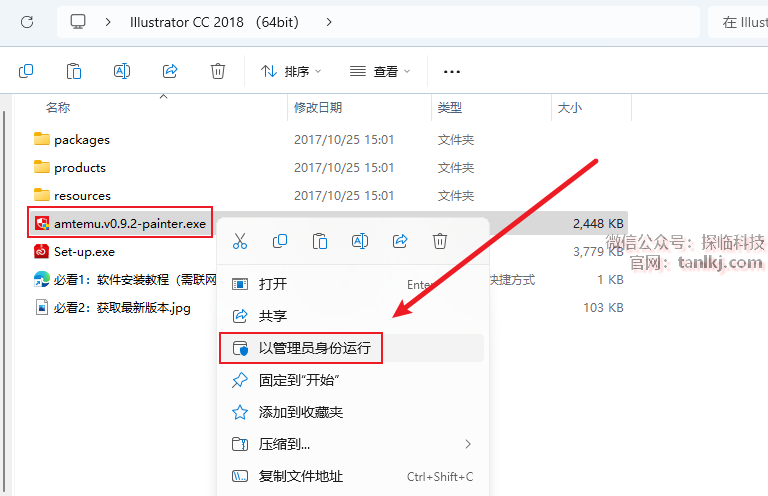
13
①软件栏中选择【Adobe Illustrator CC 2017】;
②点击【Install】。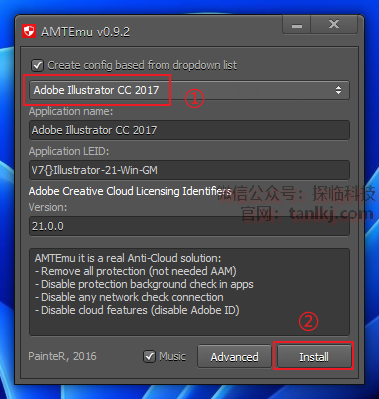
14
①在查找范围中,依次按【步骤11】中的路径打开;
②选择文件【amtlib】;
③点击【打开】。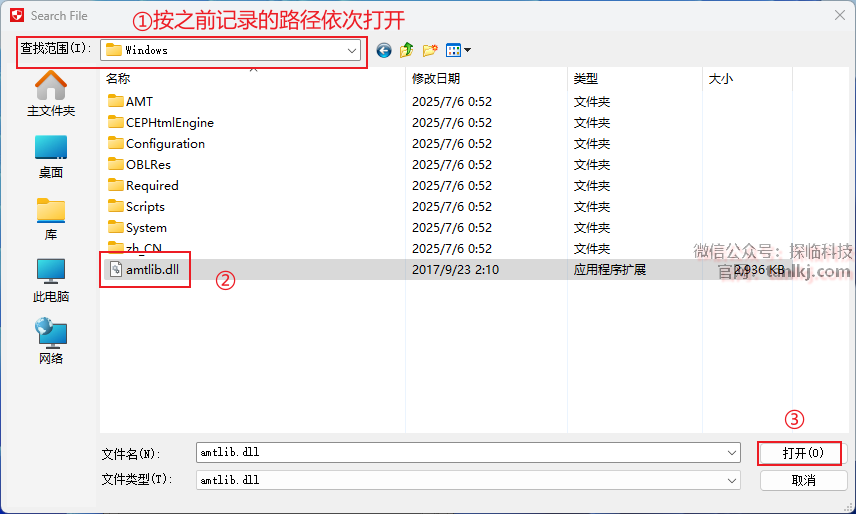
15
提示OK后,点击右上角的【X】关闭程序。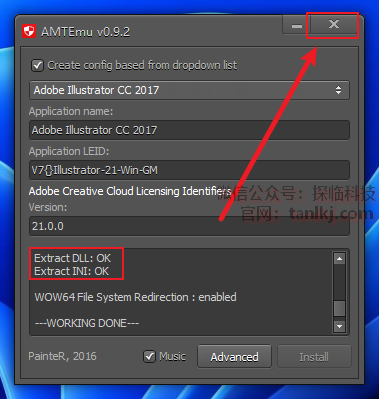
16
更改软件默认的安装位置,如不需更改,直接跳至【步骤21】即可。
在桌面,右键软件【Adobe Illustrator CC 2017】,点击【打开文件所在的位置】。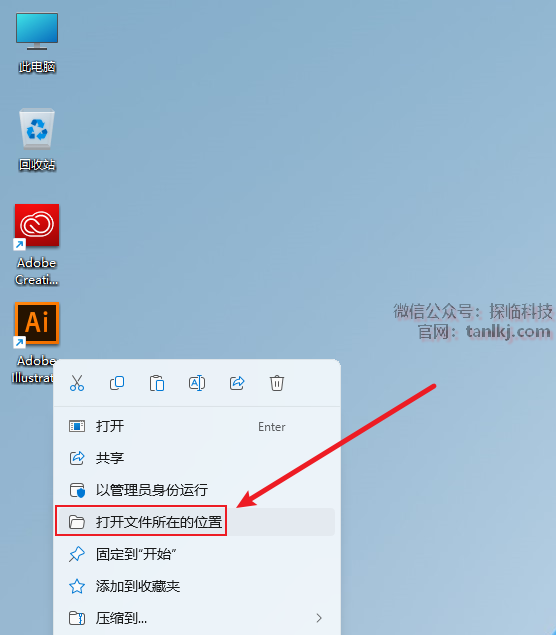
17
在弹出来的文件夹内,点击上方地址栏中的【Adobe】。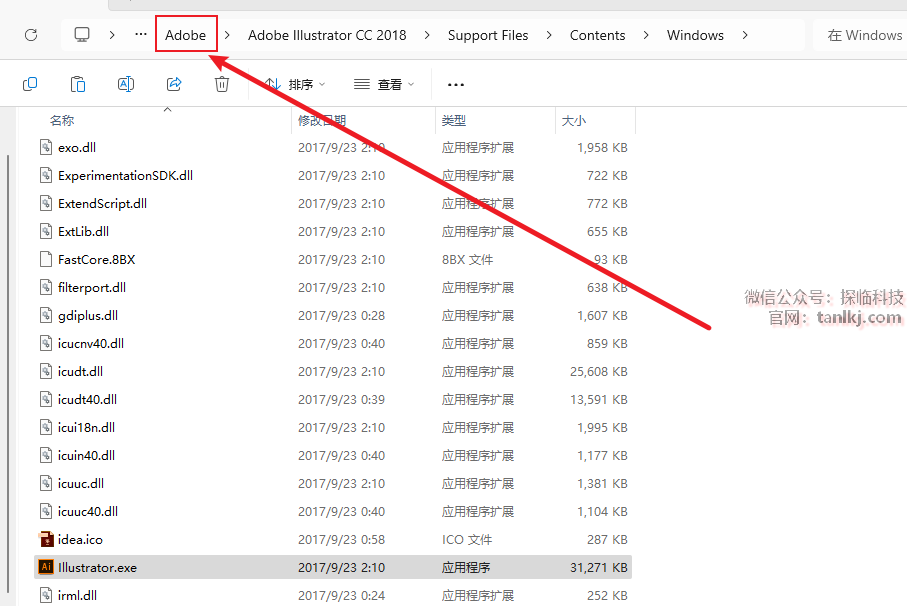
18
剪切文件【Adobe Illustrator CC 2018】。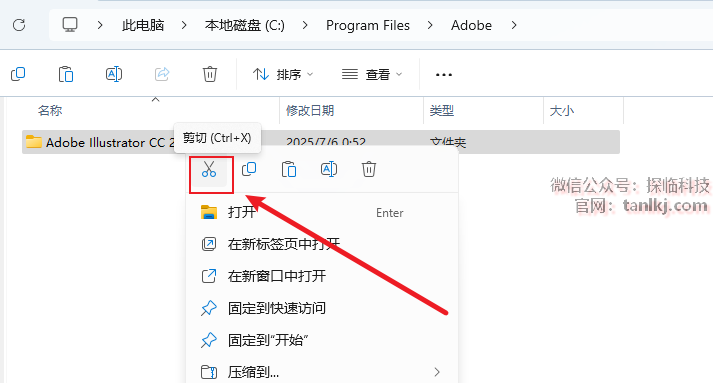
19
打开软件需要安装的位置,粘贴。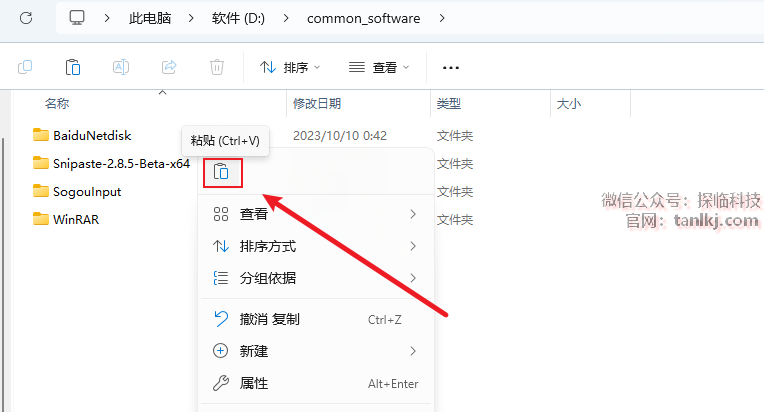
20
如若提示权限问题,点击【继续】即可。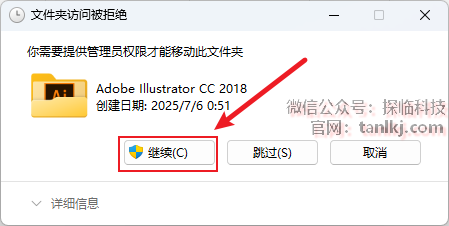
21
在桌面,双击运行软件【Adobe Illustrator CC 2018】。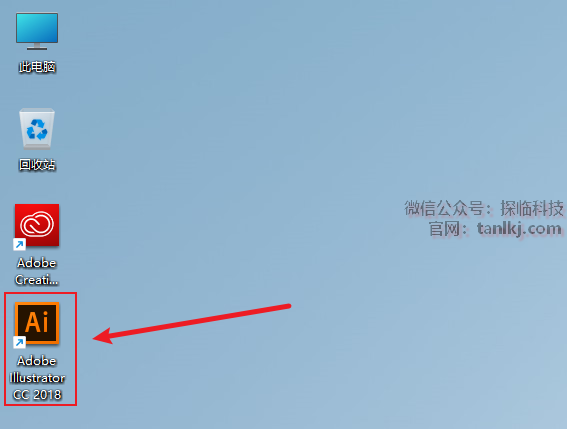
22
软件安装完成。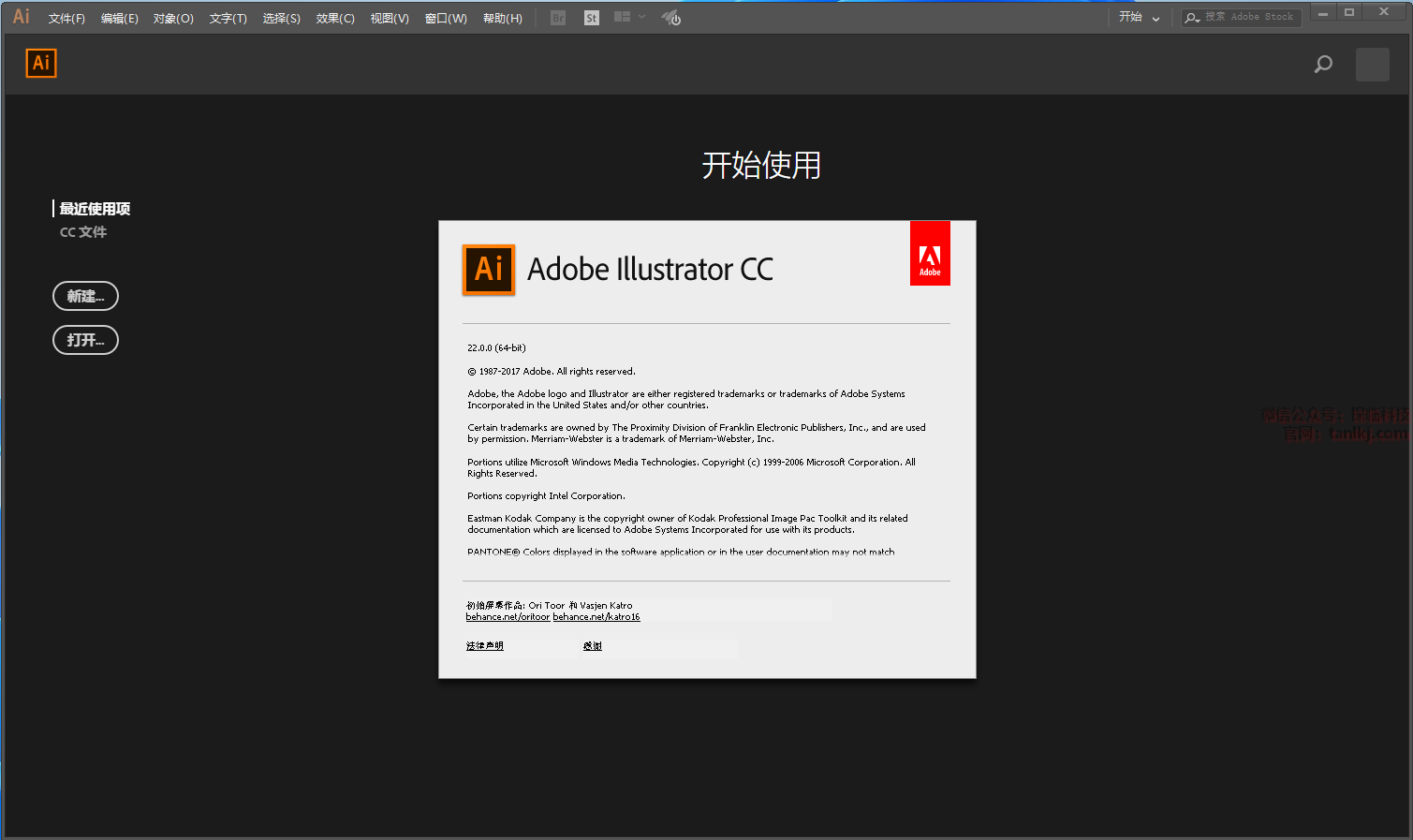




评论0